Chưa có sản phẩm trong giỏ hàng.
Tin tức, Microsoft Excel
HƯỚNG DẪN SỬ DỤNG HÀM BÌNH PHƯƠNG TRONG EXCEL MỚI NHẤT 2022
Phép tính bình phương vốn dĩ đã quá quen thuộc khi các bạn còn ngồi ở ghế nhà trường phải không nào? Tuy nhiên liệu bạn đã biết hay còn nhớ công thức tính hàm bình phương trong Excel như thế nào chưa? Hãy cùng Daotaotinhoc.vn tìm hiểu cách sử dụng hàm bình phương trong Excel trong bài viết dưới đây bạn nhé!
MỤC LỤC
Hàm bình phương trong Excel là gì?
Là hàm tính bình phương trả về kết quả từ một số được nâng theo một lũy thừa bất kì.
Cú pháp hàm bình phương trong Excel
=POWER(number,power)
Trong đó:
– number: là con số cơ sở bắt buộc, là thành phần không thể thiếu và là số mà chúng ta muốn lũy thừa hoặc bình phương nó; ở đây sẽ là một số thực bất kì nào đó.
– power: là số ở hàm mũ mà bạn muốn tính và nâng giá trị số ở phần number theo lũy thừa đó.
Đặc biệt:
Chúng ta còn có thể dùng toán tử “^” thay thế cho hàm POWER để tính lũy thừa của một số bất kì.
Ví dụ cụ thể cho hàm bình phương trong
Cách sử dụng hàm POWER để tính bình phương một số bất kì H3
Có thể bạn quan tâm:
Nếu muốn tìm giá trị bình phương của số 6 thì các bạn nhập vào ô tính công thức sau: =POWER(6,2)
=> Hàm POWER sẽ trả về kết quả 36 (Như ảnh)
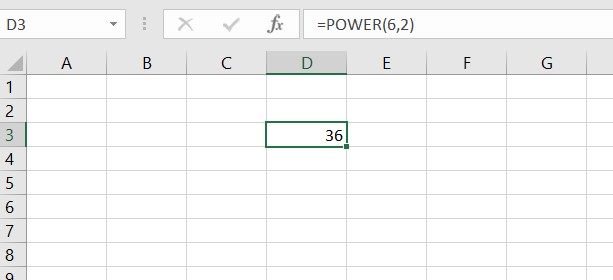
Ngoài ra, các bạn còn có thể tham chiếu đến các ô có chứa giá trị điền sẵn thay vì phải nhập số trực tiếp vào công thức như ảnh ví dụ ngay bên dưới.
Sử dụng toán tử “^” để tính hàm bình phương trong Excel
Ví dụ chúng ta cần tính giá trị bình phương của 7 với 2.
Chúng ta nhập công thức: =7^2, ngay lập tức kết quả trả về sẽ là 49. Thật đơn giản phải không nào
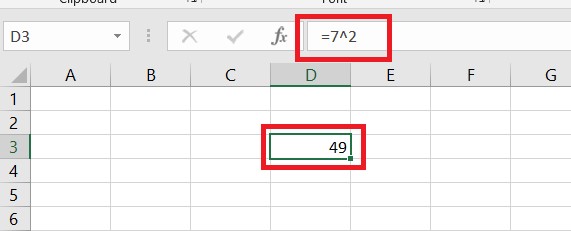
Cú pháp hàm tổng bình phương trong Excel
=SUMSQ(number1,number2,…)
Trong đó :
- number1 là đối số bắt buộc không thể thiếu trong công thức.
- number2,… : là tham số tùy chọn bất kì, đối số mà chúng ta muốn sử dụng để tính tổng bình phương, có tối đa 255 đối số.
Lưu ý:
- Giá trị number có thể là “số” hay ngay cả “tên”, cả một mảng hoặc một tham số cố định
- Với number là tham chiếu (hoặc mảng) chỉ các giá trị số trong mảng sẽ được tính còn giá trị logic, đối với giá trị văn bản, ô trống hay giá trị bị lỗi thì phép toán sẽ dừng lại.
- Ngoài ra, trường hợp đối số là văn bản hoặc một giá trị bất kì bị lỗi thì sẽ không thể trở thành số.
Cùng theo dõi ví dụ sau đây:
Tại ô cần tính toán, chúng ta nhập công thức: =SUMSQ().

‘
Chúng ta sẽ nhận được kết quả trả về là: 74
Tương tự chúng ta kéo sao chép công thức này cho các ô cần tính toán còn lại sẽ được kết quả:

Daotaotinhoc.vn vừa hướng dẫn chi tiết cho bạn về 2 cách sử dụng hàm bình phương trong Excel kèm theo những ví dụ cụ thể và lưu ý ngoài lề. Nếu các bạn có nhu cầu tìm hiểu thêm nhiều kiến thức về Excel nói riêng cũng như tin học văn phòng nói chung các bạn có thể nhanh chóng đăng ký các khóa học có sẵn tại Daotaotinhoc.vn bạn nhé.Chúc các bạn thành công!
Xem thêm nhiều bài viết cùng chủ đề tại:
2 Cách Sử Dụng Hàm Tính Số Ngày Trong Excel Kèm Ví Dụ Minh Họa
Hướng dẫn cách sử dùng các hàm lấy ký tự trong excel mới nhất 2022
Hướng dẫn sử dụng hàm lọc trùng nhau trong Excel cực hay mới nhất 2022
Có thể bạn quan tâm:


















